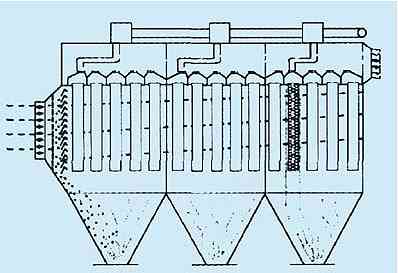运用OPC实现WinCC与西门子SIMOTION的通讯
项目简介
在国家某重点科研生产单位的战略开发型项目中,其工艺要求是在生产加工过程中,需要对加工的大型部件进行精确的调姿,这就需要对承载加工部件的若干根pogo拄进行精确的同步、等位移控制。从而避免由于pogo拄的等时运动偏差过大而导致加工部件的钢性结构被破坏的情况发生。
为了保证项目积极稳妥的推进直至最后成功,项目组决定其电气控制系统采用西门子产品。其中西门子新一代运动控制系统simotiond445+ sinamicss120伺服驱动系统负责对承载大型加工部件的若干根pogo柱进行精确的位置同步控制,以保证加工的精密性符合生产需要。同时,其上位监控系统由原来基于操作员面板的protool组态软件更换为功能更为强大的基于pc机系统的wincc,从而保证了从simotion中采集到的基础数据在计算机中可以进行二次开发。
控制系统构成
除以上所描述的系统需求外,项目还要求网络中的运动控制器和操作员面板的系统时间与上位监控计算机保持一致,即达到时间同步功能。现场运动控制和采集系统的硬件组成由图1加以说明:

伺服驱动系统采用西门子全新的驱动器sinamics s120系列。
sinamics s120采用了完美的模块化设计,将智能控制单元和功率单元相分离。其中,控制单元采用西门子simotiond445。各单元之间通过全新通讯标准-drive-cliq串行数字总线相连接。
各远程分布式i/o和操作员面板通过标准的profibus工业现场总线与驱动系统相连。同时,simotiond445提供的标准工业以太网接口使其可连接到广域网上,与上位计算机进行数据交换。其数据信息流见图2:

上位监控系统采用西门子wincc,其通讯采用的是opc技术。
操作员面板采用西门子wincc flexible组态软件。
上位机wincc,simotion d445和操作员面板winccflexible要实现时间同步功能。系统功能实现由于西门子的上位监控软件protool提供了基于运动控制器simotion的通讯驱动,因此可以通过简单的组态实现与simotion的通讯,继而将数据取入计算机中。
与protool不同,由于wincc本身没有提供直接与simotion通讯的驱动程序,因此无法通过组态实现通讯。考虑到simotion的编程软件scoutv4.0可以将运动控制器中的变量表生成标准的opc文件后被计算机上的simatic net软件所加载,而simaticnet又提供了标准的opc通讯接口,因此可以实现与监控软件wincc的数据通讯。
这样,wincc作为opc通讯的客户端,simaticnet作为opc通讯的服务器,而simotion通过自身生成的标准的opc文件与simaticnet进行连接,从而实现了数据由底层最终到上层的传递。其性能完全可以替代protool的作用。
通讯准备条件
为实现数据的连通,上位机应安装相应的操作系统和应用软件,目前项目服务器上安装了以下西门子组态和编程软件,其名称和功能描述如下所述:
windows server 2003 standard edition multi-language sp1
step7 v5.4 sp1用于plc编程和组态opc服务器。
simotion scout v4.0 hf8 用于simotion编程和生成动态的opc文件
wincc v6.2亚洲版 作为标准的opc客户端与opc服务器建立通讯连接。
simatic net 2006 hf1导入simotionscout生成的动态opc文件并作为标准的opc服务器为客户机提供数据源。
服务器与simotion控制单元通过标准的工业以太网相连接。保持同一网段。
将scout变量表导出为动态的opc文件
在simotionscout中,不同的逻辑程序块对应着不同的变量symbol表,这就需要将不同变量表中的通讯变量导入到统一的watchtable中。为此,首先在scout中的programs一栏中右键点击insert watchtable建立通讯表并取名为time_synchr。
在各个变量symbol表中选中要加载的变量,右键选择add to watchtable功能后选择刚生成的watch table表导入,如图3。

生成用于通讯的watchtable后,需要将其导出为标准的opc文件。为此需要点击菜单栏的options选项并选择export opc data。。.一栏,在接下来弹出的组态菜单中选择simatic net的版本和刚刚生成的watch table表名,如图4。
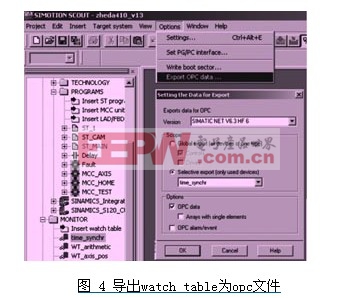
在接下来的操作中要注意,因为simotiond445提供了两个标准的以太网接口,标识分别为x120和x220。因此,在接下来的步骤中,要选对协议和与服务器建立连接的以太网端口编号,项目中使用的端口是x120。选择协议和通讯端口,如图5所示。
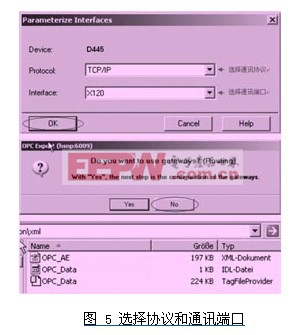
opc服务器与simotions7连接通讯的组态
将simotion的通讯变量导出成opc文件之后,下一步则建立opc服务器,组态需要在安装的simaticnet中进行,其步骤与simatic net通过s7connection与西门子标准plc连接并作为opc服务器的组态过程一致:
在桌面右下角的station configurationeditor中插入opc server和ie general,并为网卡配置ip地址。
在simatic manager中组态pcstation站。具体为插入一个新的pc站,在pc站的hw config中分别组态opc server和ie general,将iegeneral配置到和simotion统一网络中。
进入netpro环境组态s7 connection,在这里需要注意的是在localid一栏中需要填入simotion scout中项目的设备名称,即d445,并为其分配ip地址。
在netpro中编译建立了s7connection后,下载到pc station到本机。
在simatic net中配置configuration consoleopc
服务器建立完毕之后,需要在simatic net中导入simotion scout生成的动态opc文件。这样,simotiond445即与opc服务器建立了动态的数据链路。接下来wincc作为opc客户端就可以从服务器上读取simotion的数据了。
首先在计算机“开始”菜单中打开simatic net的configuration console。进入到组态界面后,在application栏中依次点击选择opcsetting和symbols,之后点击右边的edit list按钮。

加入微信
获取电子行业最新资讯
搜索微信公众号:EEPW
或用微信扫描左侧二维码